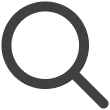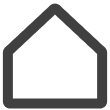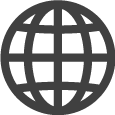Distribution du contenu
Publiez le contenu stocké sur les appareils enregistrés (par exemple, Écrans ou Mur d'écrans).
Il existe deux manières de publier du contenu : en utilisant le menu Contenu et en utilisant le menu
Écran. Choisissez la méthode de publication qui vous convient le mieux.
L'icône  (Publié) s'affiche pour le contenu publié.
(Publié) s'affiche pour le contenu publié.
-
Un seul élément de contenu peut être publié à la fois.
-
Cette fonction peut ne pas être disponible, selon le forfait utilisé.
-
Pour publier du contenu, assurez-vous que les écrans sont enregistrés sur votre appareil. Pour plus d'informations sur l'enregistrement des écrans, reportez-vous à ce qui suit :
Publication de contenu à l'aide du menu Contenu
-
Accédez au menu Contenu.
-
Cliquez sur le contenu que vous souhaitez publier.
-
Cliquez sur Définir sur les écrans en haut à droite de la page.
-
Dans la fenêtre pop-up, sélectionnez le(s) écran(s) sur lequel(s) vous souhaitez publier le contenu.
-
Pour afficher une liste d'écrans qui ne sont pas sélectionnables en fonction du contenu, désactivez l'option Masquer les désactivés.
-
-
En bas de la fenêtre pop-up, cliquez sur Publier pour publier le contenu.
 Conseils
Conseils
-
Une autre façon de publier du contenu consiste à utiliser la page de liste du menu Contenu. Cliquez sur la case à cocher du contenu que vous souhaitez publier. Le bouton Définir sur les écrans apparaît.
Publication de contenu à l'aide du menu Écran
-
Accédez au menu Écrans.
-
Cliquez sur l'écran sur lequel vous souhaitez publier du contenu.
-
Cliquez sur Définir le contenu en haut à droite de la page.
-
Dans la fenêtre pop-up, sélectionnez le contenu que vous souhaitez publier sur l'écran sélectionné.
-
Pour afficher une liste de contenu, de listes de lecture, de plannings et de chaînes qui ne sont pas sélectionnables en fonction de l'écran, désactivez l'option Masquer les désactivés.
-
-
En bas de la fenêtre pop-up, cliquez sur Publier pour publier le contenu.
Publication du même contenu sur plusieurs écrans
Publiez le même contenu unique sur plusieurs écrans à partir de la page de liste du menu Écrans. Cliquez sur les cases à cocher des écrans sur lesquels vous souhaitez publier du contenu. Le bouton Définir le contenu apparaît.